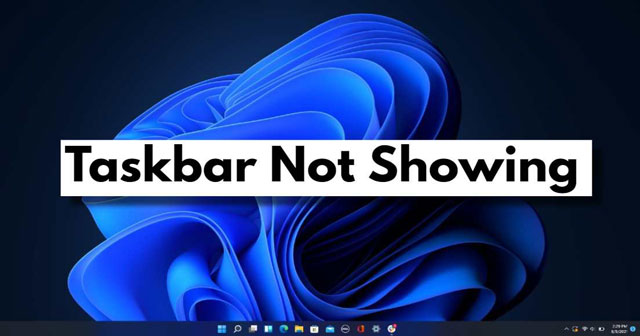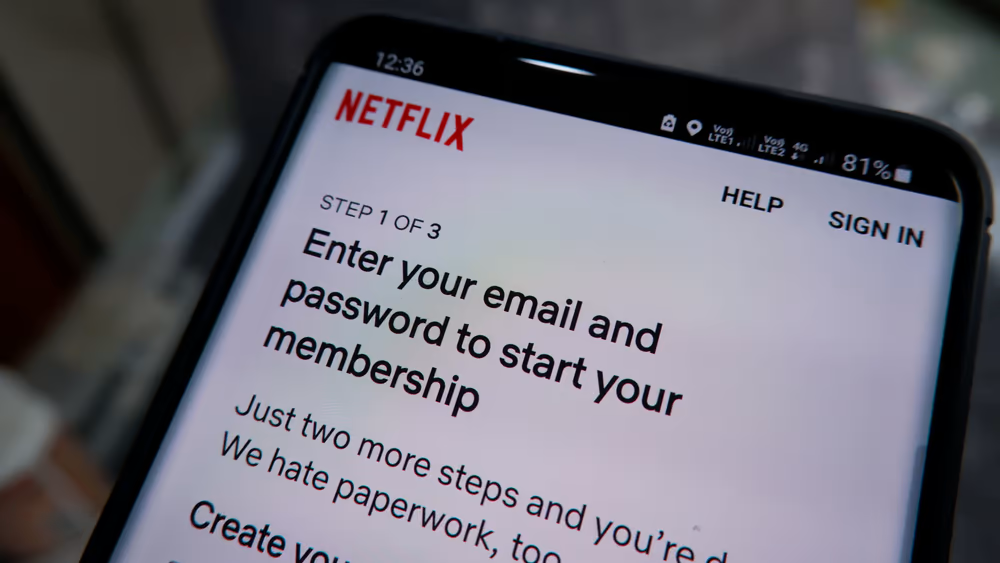
Bruger du Netflix på din Android-enhed, men vil du se din adgangskode for at nulstille eller ændre den? Heldigvis kan du finde ud af det uden at gå igennem de store problemer.
For at se din Netflix-adgangskode på Android skal du åbneChromeog naviger til"Indstillinger">"Google">"Administrer Google-konti">"Sikkerhed", og tryk på"Netflix". Indtast derefter mobil-PIN-koden og tryk påøje ikon.
For at gøre tingene nemmere for dig, tog vi os tid til at skrive en detaljeret trin-for-trin guide til, hvordan du kan se Netflix-adgangskoder på Android. Vi vil også forklare processen for nulstilling af din Netflix-adgangskode.
Hvis du ikke ved, hvordan du kan se Netflix-adgangskoden på din Android, vil vores følgende trin-for-trin-metoder hjælpe dig med at finde det hurtigt.
Metode #1: Brug af Google Chrome
Du kan hurtigt se Netflix-adgangskoden på din Android-enhed Google Adgangskode på følgende måde.
- ÅbenGoogle Chromepå din Android-enhed, og tryk påmenu med tre prikker.
- Tryk på"Indstillinger".
- Tryk på"Adgangskoder".
- Tryk på"Netflix".
- Tryk påøje ikon, og nu kan du se din Netflix-adgangskode.
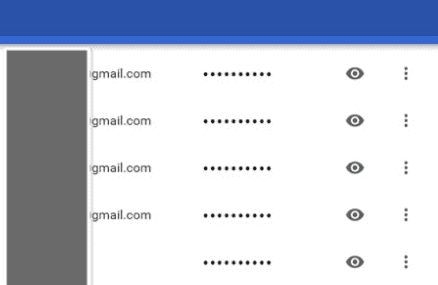
Metode #2: Brug af Google Autofyld
Her er en anden hurtig metode til at hjælpe dig med at se din Netflix-adgangskode ved hjælp af Google Autofill-funktionen.
- Åben"Indstillinger".
- Tryk på"Google".
- Tryk på"Autofyld".
- Tryk på"Autofyld med Google".
- Tryk på"Adgangskoder".
- Tryk på"Netflix".
- Indtast din"STIFT"og se din Netflix-adgangskode.
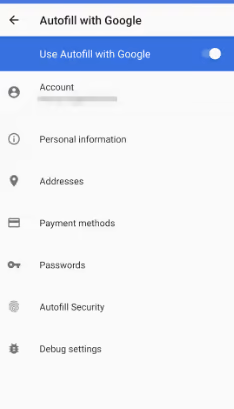
Metode #3: Via Netflix-webstedet
Det er også muligt at se Netflix-adgangskoden ved hjælp af Netflix-webstedet.
- Start browseren på din Android og åbnNetflix hjemmeside.
- Tryk på"Log ind".
- Findbrugernavn/e-mail og adgangskodemuligheder.
- Tryk på"Adgangskode"felt og tryk"Vise"for at se din Netflix-adgangskode.

Nulstilling af din Netflix-adgangskode på Android
Nu hvor du har lært om at se Netflix-adgangskoden, her er trinene til at nulstille Netflix-adgangskoden på din Android-enhed.
Metode #1: Via Netflix-appen
Med disse enkle trin kan du nemt nulstille din Netflix-adgangskode ved hjælp af deres mobilapp.
- ÅbenNetflix.
- Tryk på dit profilbillede.
- Tryk på"Mere".
- Tryk på"Skift adgangskode".
- Indtast nuværende og nye adgangskoder.
- Tryk på"Spare"for at bekræfte.
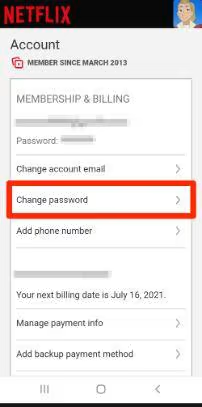
Metode #2: Brug af Netflix-webstedet
Det er også muligt at nulstille Netflix-adgangskoden på Android via deres hjemmeside på følgende måde.
- Startbrowserpå din Android og åbnNetflix hjemmeside.
- Log ind på din konto og vælg din profil.
- Tryk på"Skift adgangskode".
- Indtast eksisterende og nye adgangskoder.
- Tjek"Kræv, at alle enheder logger ind igen med ny adgangskode"boks.
- Tryk på"Spare".
Metode #3: Brug af Netflix Hjælp
Hvis du har svært ved at huske din Netflix-adgangskode, og din konto er låst, kan du stadig nulstille adgangskoden ved at bruge hjælpefunktionen ved at følge disse trin.
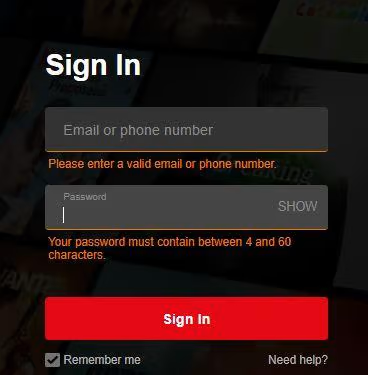
- Start en browser på din Android og gå til Netflix-webstedet.
- Tryk på"Har brug for hjælp"på login-skærmen.
- Tryk på"E-mail"og indtast din e-mailadresse.
- Tryk på"Send mig en e-mail"knappen og følg instruktionerne i din e-mail for at nulstille adgangskoden.
Alternativt kan du vælge"SMS"mulighed fra menuen Hjælp og få linket til nulstilling af Netflix adgangskode på din Android-telefon.
Fejlfinding af Netflix-adgangskoden nulstilles ikke
Hvis du har forsøgt at ændre din Netflix-adgangskode, men ikke har modtaget en nulstillings-e-mail på din Android, kan du prøve følgende metoder til at fejlfinde problemet.
Metode #1: Tjek alle mapper i din e-mail
En hurtig måde at se Netflix adgangskodegendannelses-e-mail på din Android er ved at tjekke mapperne Kampagner og Spam via Gmail med disse trin.
- ÅbenGmail.
- Hvis Netflix-adgangskodelinket ikke vises under indbakken, skal du kontrollere"Kampagner"fanen.
- Tryk påtre vandrette linjerøverst til venstre på Gmail-skærmen.
- Tryk på"Spam"og se, om du kan se e-mailen til nulstilling af adgangskode til Netflix.
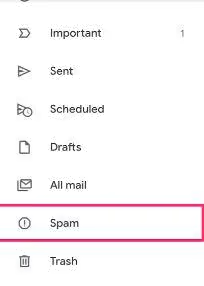
Metode #2: Tilføjelse af Netflix til din kontaktliste
Hvis du stadig ikke kan se linket til nulstilling af adgangskode til Netflix efter at have kontrolleret"Kampagner"og"Spam"mapper, tilføj[email protected]til dinkontaktlisteog prøv at sende nulstillings-e-mailen igen.
Det er også muligt, at enforsinkelse hos Netflix eller din e-mail-udbyderer årsag til problemet. I dette tilfælde skal du vente et par timer og tjekke din indbakke på din Android-enhed.
Oversigt
I denne guide har vi diskuteret, hvordan du kan se Netflix-adgangskoden på Android. Vi har også delt nogle nemme metoder til at nulstille adgangskoden til din Netflix-konto.
Desuden har vi også diskuteret nogle af fejlfindingstrinene, hvis du ikke modtager Netflix-e-mailen til nulstilling af adgangskode.
Forhåbentlig er dit problem løst, og du kan nu se og ændre din Netflix-adgangskode for ekstra sikkerhed.








![[Softwareopdatering] Microsoft Edge 131.0.2903.51 stabil udgivet, her er hvad der er nyt og rettet](https://media.askvg.com/articles/images7/Chromium_Based_Microsoft_Edge_Web_Browser.png)


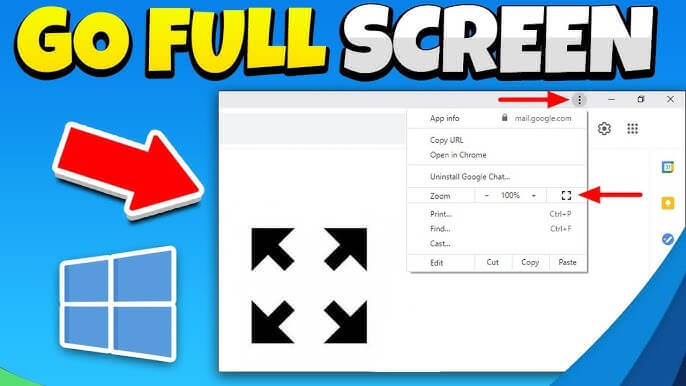
![En anden scanning er i gang med fejl i Dell SupportAssist [Fix]](https://elsefix.com/tech/tejana/wp-content/uploads/2025/01/Another-scan-is-in-progress-error-in-DELL-SupportAssist.jpg)